De opstartvolgorde van je apparaten wijzigen
Harmony optimaliseert de volgorde waarin apparaten worden ingeschakeld op basis van welke apparaten er het langst over doen om in te schakelen. Soms moet dit verder worden aangepast. Bijvoorbeeld wanneer u wilt dat een bepaald apparaat wordt ingeschakeld voor of na een ander apparaat.
De mobiele app gebruiken
- Selecteer MENU > HARMONY-SETUP > APPARATEN EN ACTIVITEITEN TOEVOEGEN/WIJZIGEN > ACTIVITEITEN.
- Selecteer de activiteit die u wilt wijzigen.
- Selecteer de opdracht die u wilt bewerken (bijvoorbeeld STARTEN, STOPPEN enz.)
- Scrol omlaag en druk op BEWERKEN.
- Selecteer het raster en gebruik slepen en neerzetten om de opstartvolgorde van apparaten te wijzigen.
De desktopsoftware gebruiken
- Meld u aan met de MyHarmony-desktopsoftware.
- Selecteer uw afstandsbediening in de galerie.
- Selecteer de tab Activiteiten aan de linkerkant van het scherm.
- Selecteer de activiteit waarvoor u de volgorde voor het inschakelen van apparaten wilt aanpassen (bijv. Film kijken).
- Klik op Deze activiteit aanpassen.
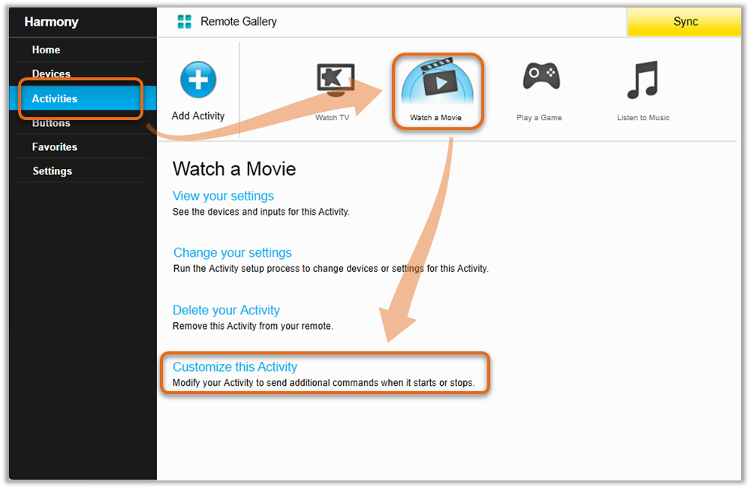
- Plaats de muisaanwijzer boven het pictogram voor het wijzigen van de volgorde aan de linkerkant. Met slepen en neerzetten kunt u de volgorde wijzigen.
Vergeet niet om uw afstandsbediening te synchroniseren nadat u wijzigingen hebt aangebracht.
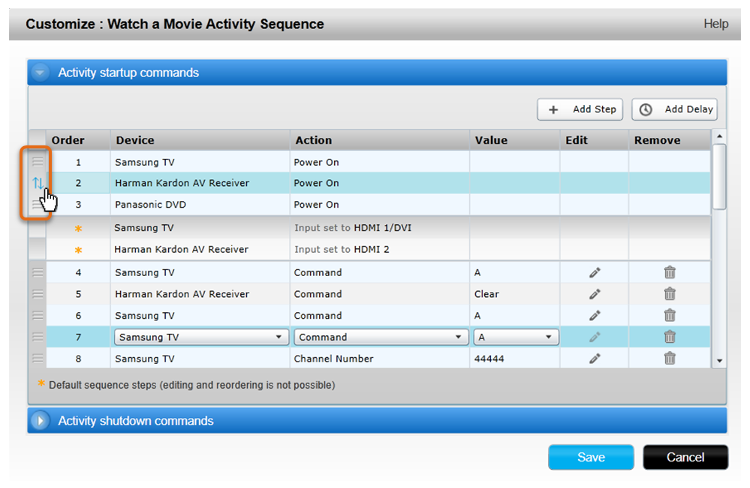
De desktop-app gebruiken
- Start de Harmony-app en meld je aan bij je account.
- Selecteer uw Harmony-afstandsbediening en vervolgens ACTIVITEITEN.
- Selecteer de activiteit die u wilt wijzigen.
- Selecteer de opdracht die u wilt bewerken (bijvoorbeeld STARTEN, STOPPEN enz.)
- Scrol omlaag en druk op BEWERKEN.
- Selecteer het raster en gebruik slepen en neerzetten om de opstartvolgorde van apparaten te wijzigen.
Aanvullende informatie
- U kunt ook opgeven in welke volgorde de apparaten worden uitgeschakeld, door op de sectie Afsluitopdrachten voor activiteiten te klikken in het aanpassingsscherm.
- Harmony verzendt de ingangsopdracht zodra het apparaat wordt ingeschakeld, zodat het niet mogelijk is om de ingangen opnieuw te ordenen.
De Harmony Express-app gebruiken
- Start de Harmony Express-app en tik op Apparaatinstellingen.
- Selecteer het apparaat dat je wilt wijzigen en tik op Opstart aanpassen.
- Tik op Reeks en zet vervolgens je apparaten met slepen en neerzetten in de gewenste opstartvolgorde.
Home Control
Home Hub
Hub
Smart Keyboard
Link
One
Smart Control
Companion
Touch
Ultimate
Ultimate Home
Ultimate Hub
Ultimate One
Elite
950
Pro
600/650/665/700
Selecteer je afstandsbediening
We moeten weten welk type afstandsbediening je hebt om je de juiste instructies te kunnen geven. Selecteer een van de onderstaande opties om aan de slag te gaan.


Incompatibele afstandsbediening
Instructies op deze pagina zijn niet relevant voor de Harmony-afstandsbediening die je hebt geselecteerd.
← GA TERUG

 Nederlands
Nederlands English
English Frans
Frans Duits
Duits Italiaans
Italiaans Spaans
Spaans